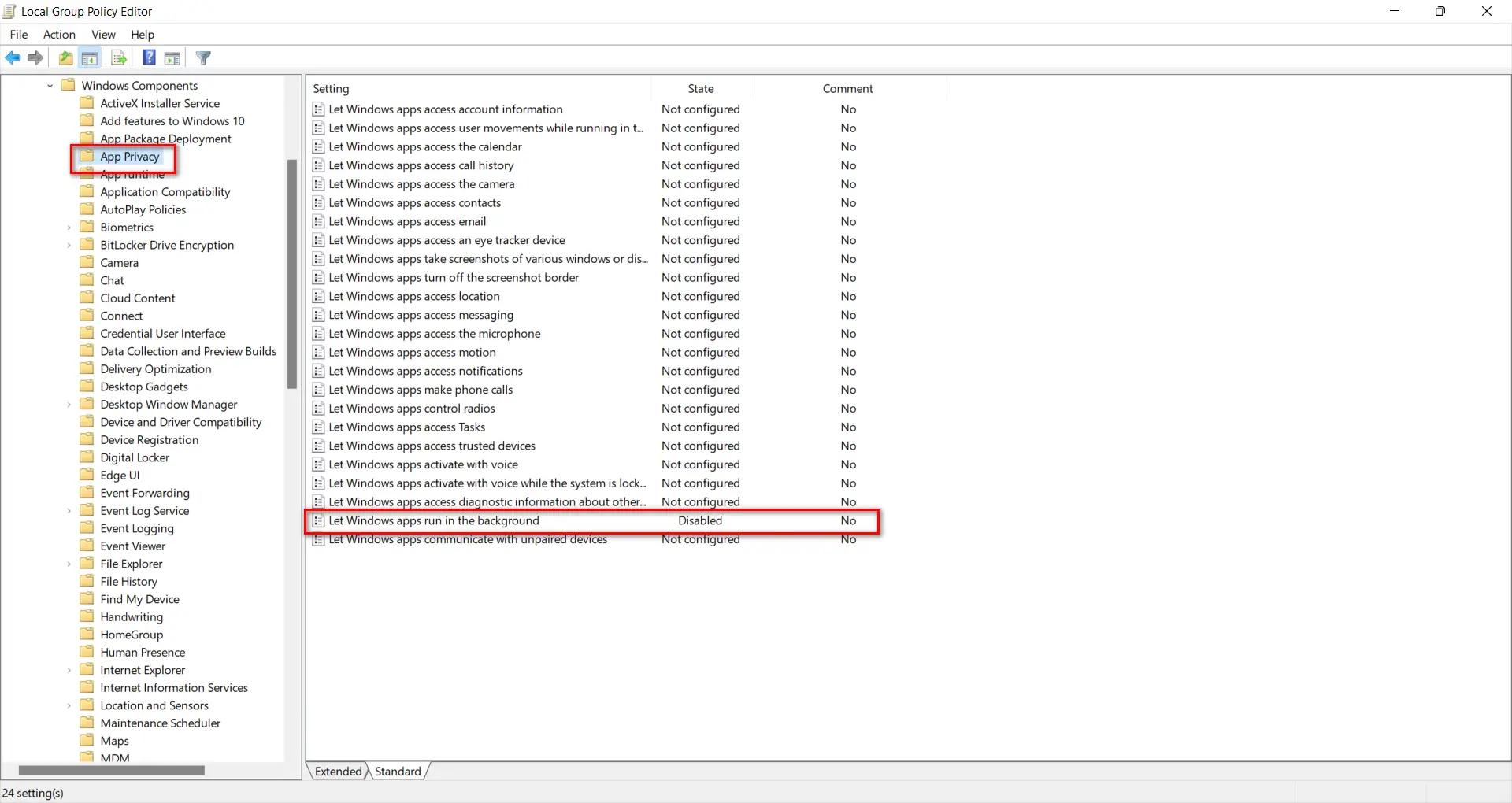Çoğu uygulama, onları kullanmadığınızda Windows 11'de kapanır.Ancak bazıları hala arka planda çalışıyor.Örneğin, Geri Bildirim Merkezi, Yardım Alın, Haritalar, Kişiler, Notlar ve daha fazlası.
İçerik
- 1 Tüm Arka Plan Uygulamalarını Devre Dışı Bırak Windows 11 - Avantajlar
- 2 Arka Plan Uygulamaları Nasıl Devre Dışı Bırakılır Windows 11 – Grup İlkesi Düzenleyicisi
- 3 Windows 11'de Arka Planda Çalışan Tek Bir Uygulama Nasıl Durdurulur – İki Yöntem
- 4 Windows 11 Ayarlarını Kullanarak Arka Plan Uygulamalarını Devre Dışı Bırakın
- 5 Windows 11 Dizüstü Bilgisayarlarda Çalışan Arka Plan Uygulamaları Nasıl Durdurulur
- 6 结论
- 7 Ah merhaba, tanıştığıma memnun oldum.
Tüm Arka Plan Uygulamalarını Devre Dışı Bırak Windows 11 - Avantajlar
Arka planda çok fazla çalıştığında, çok fazla CPU, RAM ve GPU kaynağı alacaktır.Bu şekilde bilgisayarınızı yavaşlatacaktır.Donanım yapılandırmanız en yeni 11. Nesil i7 Intel işlemci ve 16 GB DDR4 RAM ise, bu bir sorun değildir.
Ancak, yalnızca 4 GB RAM'e ve Core 2 Duo işlemciye sahip eski bir dizüstü bilgisayarınız varsa, arka planda çalışan uygulama sayısı sınırlıdır.Diğer görevleri geciktiren çok fazla sistem işlemi gerektiren uygulamalar da vardır.
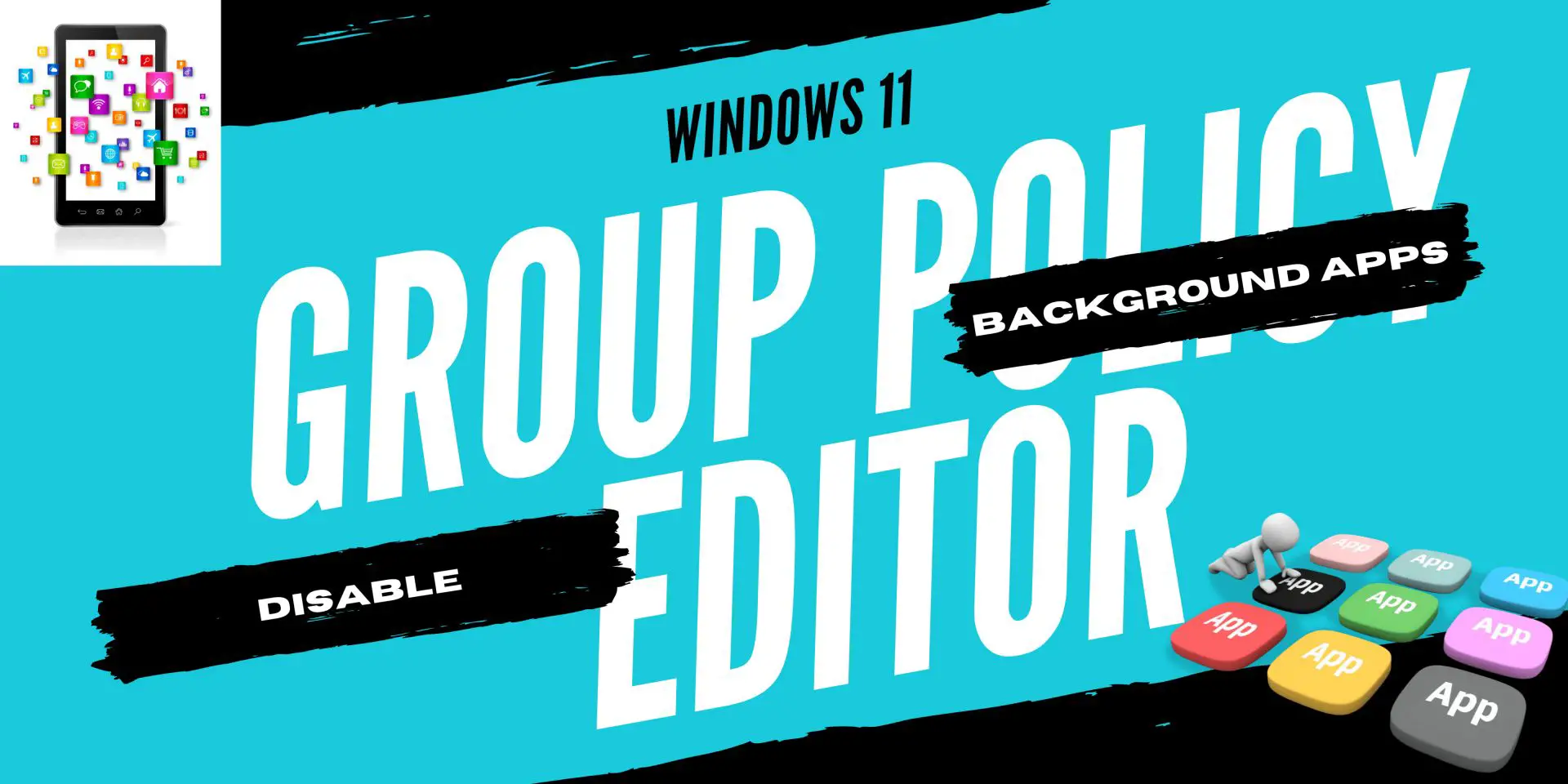
Tüm bu karmaşık nedenlerle, Windows 11'de çalışan arka plan uygulamalarını tamamen durdurabilir veya yalnızca ihtiyacınız olan uygulamaları durdurabilirsiniz.
Bu eğitimde, Windows 3'deki tüm arka plan uygulamalarını bir kerede veya tek tek devre dışı bırakmanın 11 yolunu göreceğiz.
Arka Plan Uygulamaları Nasıl Devre Dışı Bırakılır Windows 11 – Grup İlkesi Düzenleyicisi
Bu yöntem, arka planda çalışan tüm arka plan uygulamalarını bir kerede durduracaktır.Tüm uygulamaları durdurmayı planlıyorsanız, bu mükemmel bir çözümdür.
- AçıkYerel Grup İlkesi Düzenleyicisi.Win tuşuna basın ve "Grup ilkesi".sonra tıklayınGrup İlkesini DüzenleKontrol Paneli öğesi.
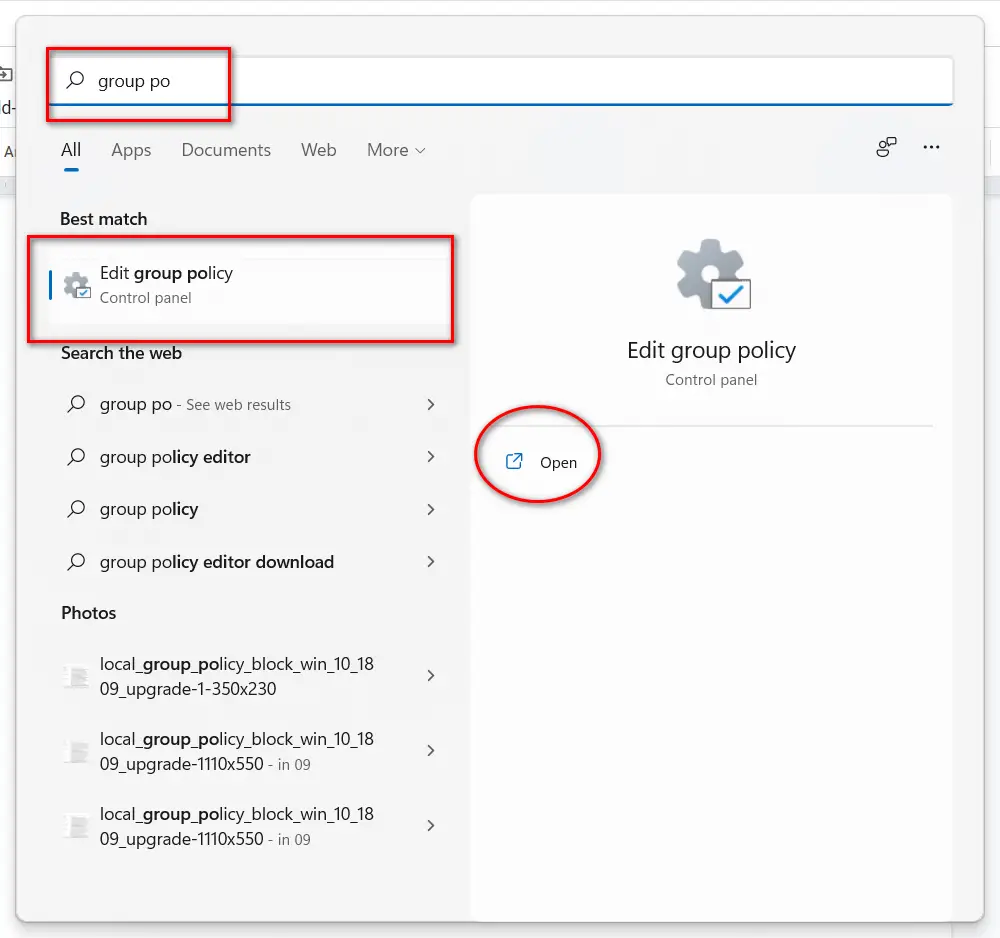
2. Aşağıdaki yola gidin –Bilgisayar Yapılandırması Yönetim Şablonları Windows Bileşenleri Uygulama Gizliliği
3. SağdaStandarda göre görüntüle.Pencereyi tam ekran yapın.
4. Ayarlar'a çift tıklayın"Windows uygulamalarını arka planda çalışır durumda tutun".Neredeyse dipte.
5. SeçDevre dışı bırakSeçenekler.Tamam'ı tıklayın.Yerel Grup İlkesi Düzenleyicisini kapatın.
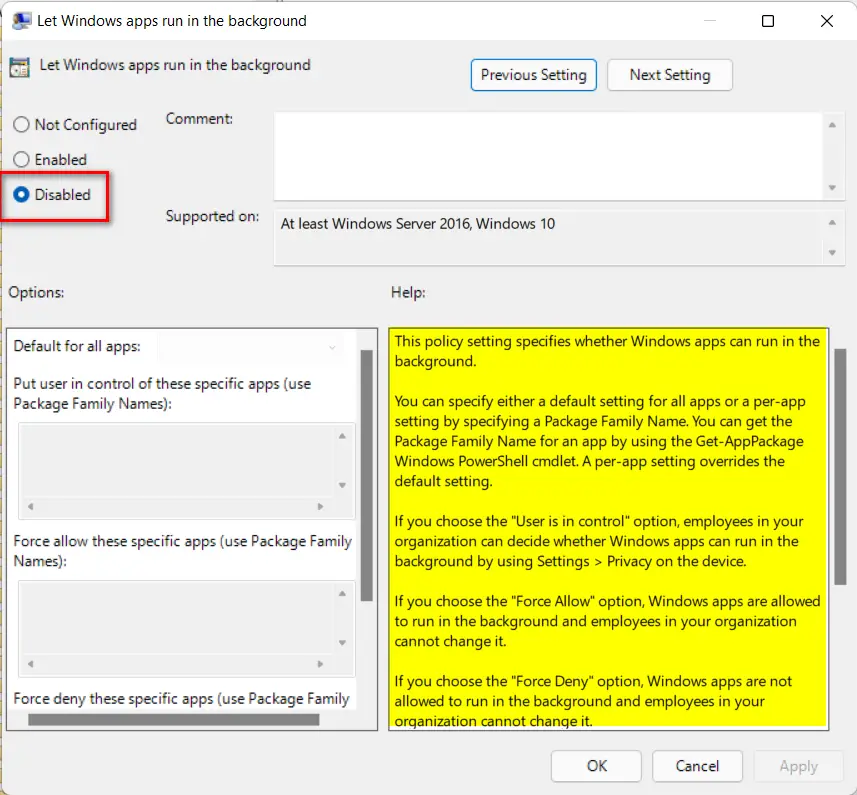
6. Bilgisayarı yeniden başlatın.
Bu, Windows 11'de arka planda çalışan tüm uygulamaları tek seferde devre dışı bırakır.
Windows 11'de Arka Planda Çalışan Tek Bir Uygulama Nasıl Durdurulur – İki Yöntem
Tek tek uygulamaların arka planda çalışmasını engellemenin alternatif bir yolu vardır.İlk yönteme bakalım.
Windows 11 Ayarlarını Kullanarak Arka Plan Uygulamalarını Devre Dışı Bırakın
- aynı anda basınKazan + IAyarları açmak için tuşuna basın.
- Uygulamalar > Uygulamalar ve Özellikler.
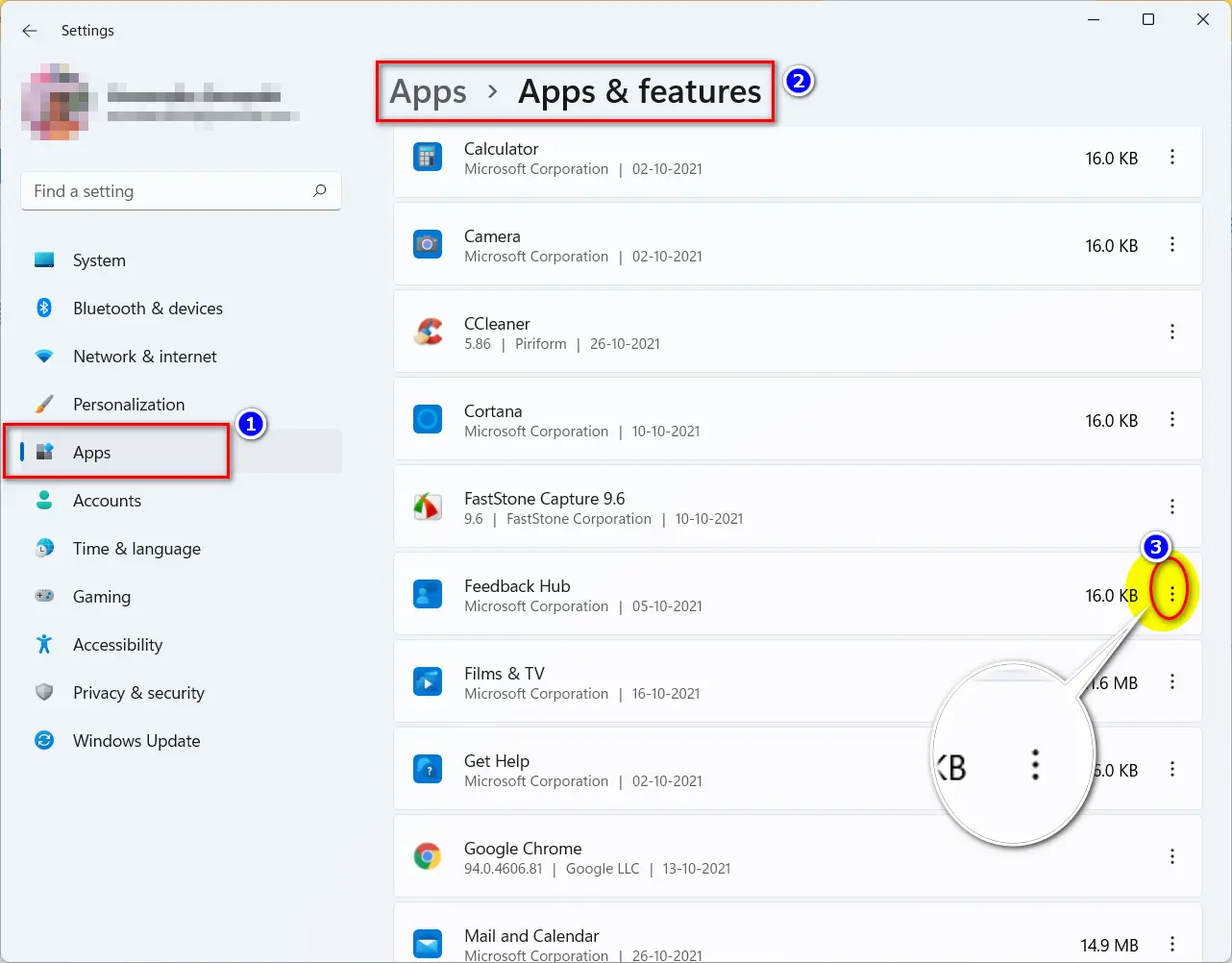
- Tüm uygulamalarınız listelenir.
- İstediğiniz uygulamanın yanındaki 3 dikey noktayı tıklayın.
- Tıklamakgelişmiş seçenekler.
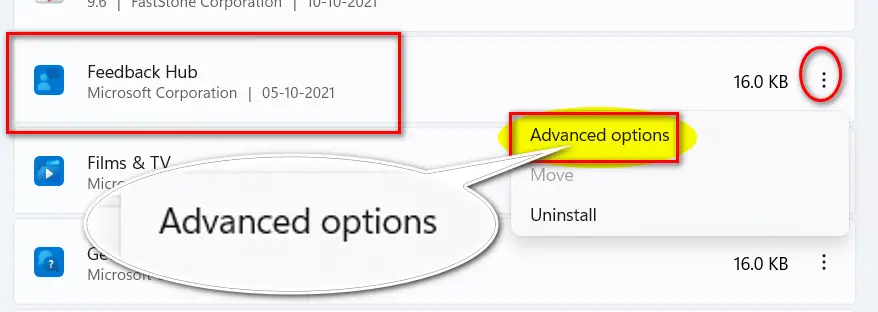
- 在arka plan uygulama izinleri altında,Açılır listedenSeç"從不".
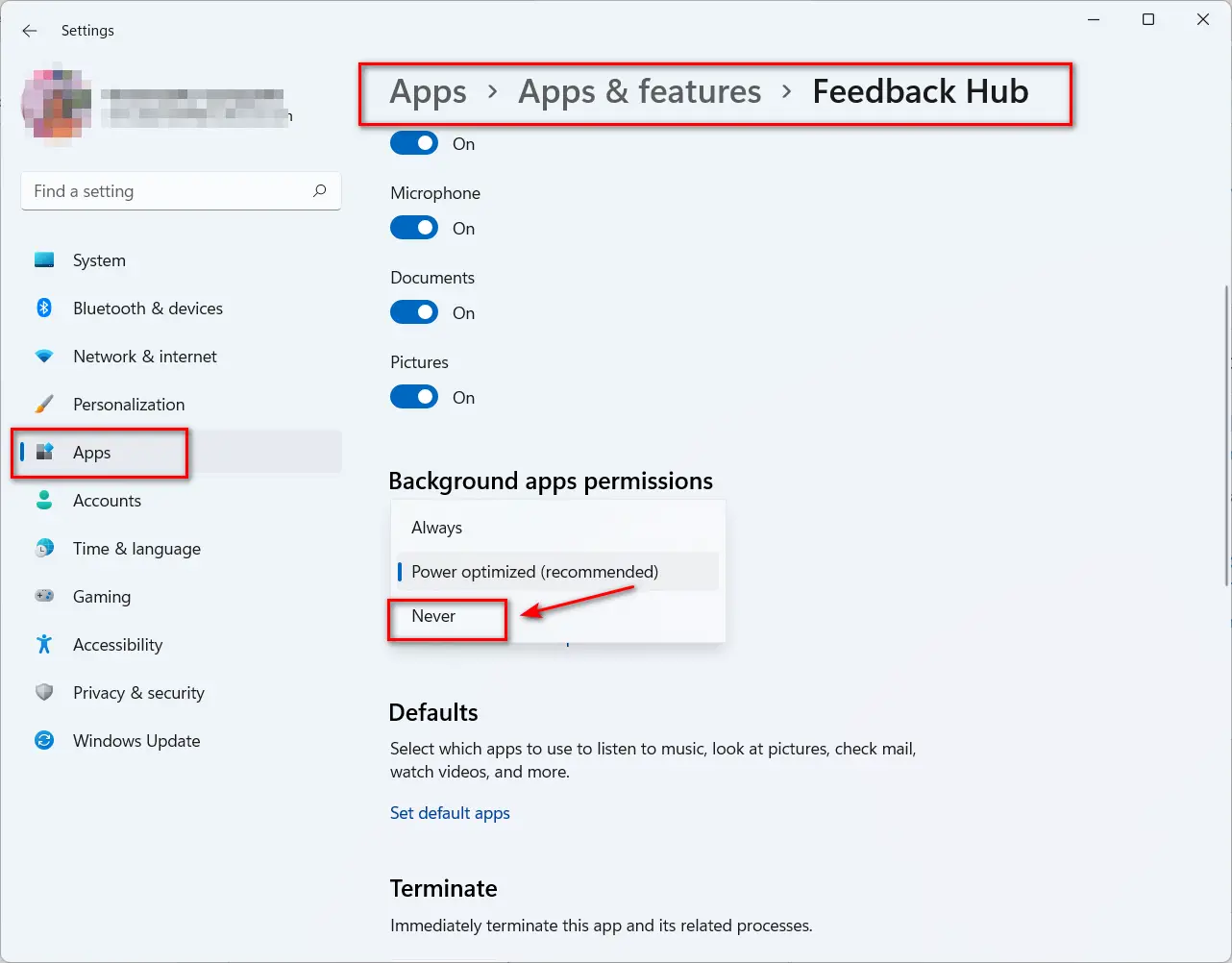
- Varsayılan olarak olacakgüç optimize edilmiş(tavsiye etmek).
Bu, uygulamanın arka planda çalışmasını önleyecektir.Örneğin, Geri Bildirim Merkezi uygulamasını durdurdum.
Windows 11 Dizüstü Bilgisayarlarda Çalışan Arka Plan Uygulamaları Nasıl Durdurulur
Windows 11 veya dizüstü bilgisayarların önceki sürümlerinde aşağıdaki prosedür de çalışır.
- önceden olduğu gibiAçıkkurmakbaşvuru.
- Sistem > Güç ve Pil
- 在pilBölümün altına tıklayınpil kullanımı.
- Bir sonraki bölüme geçmek -Uygulama pil kullanımı
- İstediğiniz uygulamayı bulun.Uygulama adının sağındaki 3 dikey noktayı tıklayın.
- seçArka plan etkinliklerini yönet.
- 在Arka planda uygulama izinlerialtında,Açılır listedenseç從不.
Bu, Windows 11 uygulamalarının dizüstü bilgisayar listesindeki arka plan uygulamalarını devre dışı bırakır.
结论
Gerekirse, uygulamanın arka plan etkinliğini istediğiniz zaman devam ettirebilirsiniz.Bazı uygulamalar çok fazla kaynak gerektirmez.Bu durumda, onları devre dışı bırakabilirsiniz.Ama bazıları gerekli.
Bilgisayarınızı veya dizüstü bilgisayarınızı yavaşlatacak bir deneme yanılma sürecinden geçebilirsiniz.O zaman yukarıdakilere karar verebilirsinizGrup İlkesi DüzenleyicisiHile yeterince iyi mi yoksa tek bir uygulama ince ayarı mı daha iyidir.
Windows 11'de arka plan uygulamalarını devre dışı bıraktıktan sonra herhangi bir sorun yaşarsanız bana bildirin.